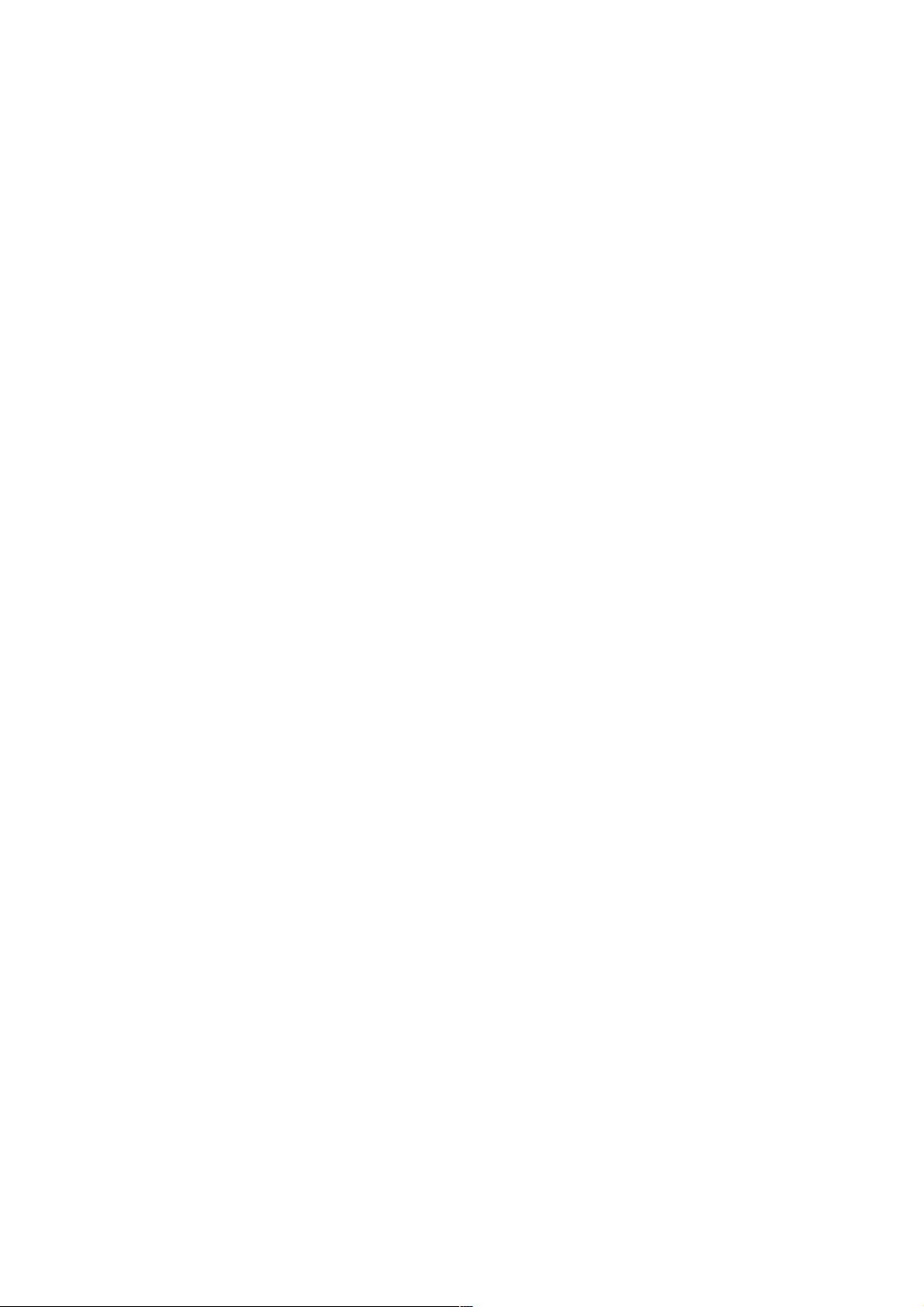Android自定义EditText:工具图标与提示功能
107 浏览量
更新于2024-08-28
收藏 61KB PDF 举报
在Android开发中,自定义控件是提高应用灵活性和个性化的重要手段之一。本文详细介绍了如何自定义EditText控件,这是一个常见的输入框组件,通常用于接收用户输入文本。自定义EditText主要包括以下三个方面:
1. **自绘控件**:
自绘控件是指通过重写绘制方法(如`onDraw()`)来实现自定义外观和行为。这允许开发者深入控制控件的每个像素细节,包括背景、边框、颜色等。
2. **组合控件**:
组合控件是将多个现成的视图组合在一起形成一个新的控件。在这个例子中,可能将一个图标与EditText结合,如工具图标(toolIcon)和提示图标(hintIcon),以便提供额外的功能,如清除输入或显示提示信息。
3. **继承控件**:
为了实现自定义功能,文章提到的是通过继承EditText类并覆盖其默认行为。继承EditText意味着创建一个新的类,重写其父类的方法,以实现特定的需求,如设置提示图标和工具图标的行为。
本文的主要需求是实现一个具有额外功能的自定义EditText,包括点击工具图标清除文本和左侧提示图标。为了增强控件的可扩展性,作者设计了两个点击事件接口,允许开发者根据项目需求轻松修改这些行为。
步骤如下:
1. **继承 EditText 类**:
首先,创建一个名为 `MyEditText` 的新类,继承自 `EditText`,并重写必要的方法来处理自定义逻辑。
2. **声明样式属性**:
编写一个 `attrs.xml` 文件,其中声明自定义属性,如 `hintIcon` 和 `toolIcon`,这样可以在XML布局中设置图标资源。
3. **初始化控件**:
在 `MyEditText` 类中,通过 `Context` 和 `AttributeSet` 获取布局文件中的自定义属性值,如提示图标和工具图标。
4. **设置控件外观**:
使用获取的属性值设置EditText的外观,如添加提示图标、设置固定高度(如果工具图标存在且固定)以及设置复合图标和内间距。
5. **处理点击事件**:
提供默认的点击事件,如点击工具图标清除内容。但为了兼容其他应用场景,允许用户在代码中自定义这些点击事件。
6. **在XML布局中使用**:
将自定义的 `MyEditText` 控件添加到布局文件中,并利用 `R.styleable` 中的属性进行配置。
通过以上步骤,开发者可以创建出具有特定功能和易于扩展的自定义EditText控件,满足项目需求的同时提升用户体验。
2015-04-20 上传
2016-10-12 上传
2021-05-26 上传
2015-10-30 上传
2020-08-29 上传
2012-02-24 上传
2011-11-06 上传
2020-08-30 上传
1172 浏览量
weixin_38729108
- 粉丝: 5
- 资源: 896
最新资源
- Java集合ArrayList实现字符串管理及效果展示
- 实现2D3D相机拾取射线的关键技术
- LiveLy-公寓管理门户:创新体验与技术实现
- 易语言打造的快捷禁止程序运行小工具
- Microgateway核心:实现配置和插件的主端口转发
- 掌握Java基本操作:增删查改入门代码详解
- Apache Tomcat 7.0.109 Windows版下载指南
- Qt实现文件系统浏览器界面设计与功能开发
- ReactJS新手实验:搭建与运行教程
- 探索生成艺术:几个月创意Processing实验
- Django框架下Cisco IOx平台实战开发案例源码解析
- 在Linux环境下配置Java版VTK开发环境
- 29街网上城市公司网站系统v1.0:企业建站全面解决方案
- WordPress CMB2插件的Suggest字段类型使用教程
- TCP协议实现的Java桌面聊天客户端应用
- ANR-WatchDog: 检测Android应用无响应并报告异常